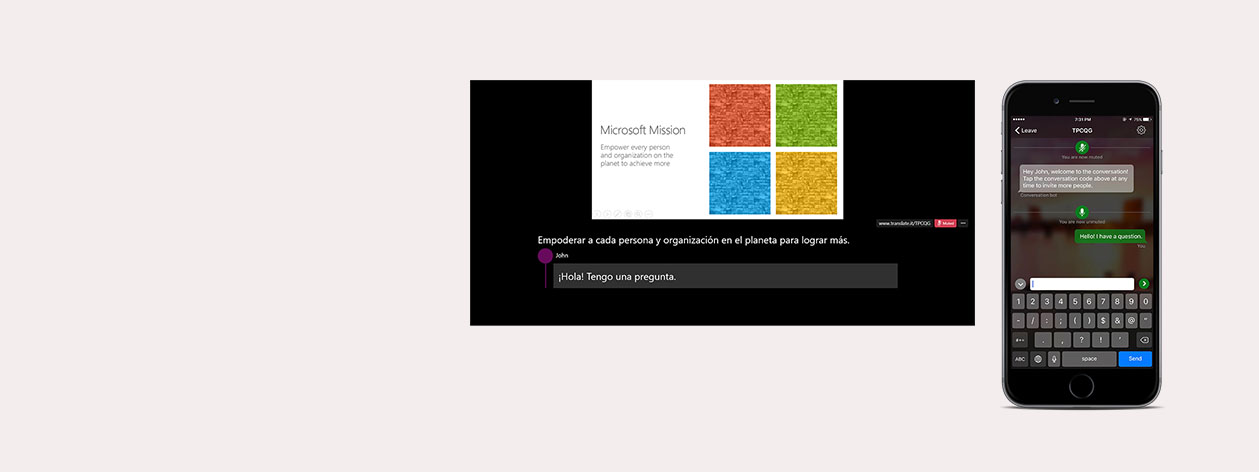
PowerPoint esitlus tõlkija
Esitluse tõlkija subtiitritega otse PowerPoint ja võimaldab oma vaatajaskond liituda oma seadmete abil tõlkija rakenduse või brauseri.
Nagu te räägite, kuvab esitluse tõlkija subtiitrid otse teie PowerPointi esitluse mis tahes rohkem kui 60 toetatud teksti keeles. Seda funktsiooni saab kasutada ka vaatajaskondade puhul, kes on kurdid või kõvad kuulmist.
Kuni 100 publiku liikmed ruumis saab jälgida koos esitlus oma keeles, allalaadimine tõlkija app või liituda otse oma brauseri.
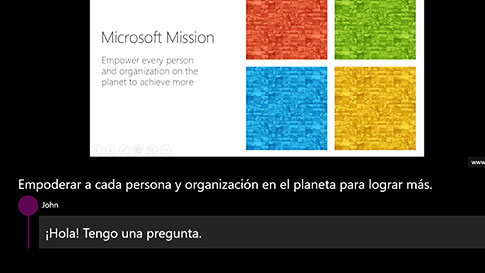
Live subtiitreid
Rääkige mis tahes 11 toetatud kõne keeled ja subtiitrite mis tahes 60 + teksti tõlke keeles.

Interaktiivne vaatajaskonna kogemus
Jagage QR-või viit kirja vestluse koodi ja teie vaatajaskond saab jälgida koos teie esitlusega oma seadmes oma valitud keeles.
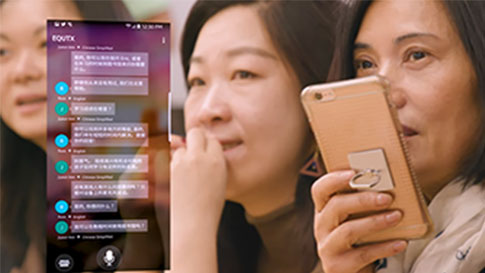
Mitme keele Q&A
Vaigistage publik, et lubada oma seadmes olevaid küsimusi ükskõik millises toetatud keeles.

Kaasavus juurdepääsetavuse kaudu
Aidake vaatajaskondade liikmetel, kes on kurdid või rasked kuulmine, järgida esitlust ja osaleda arutelus.
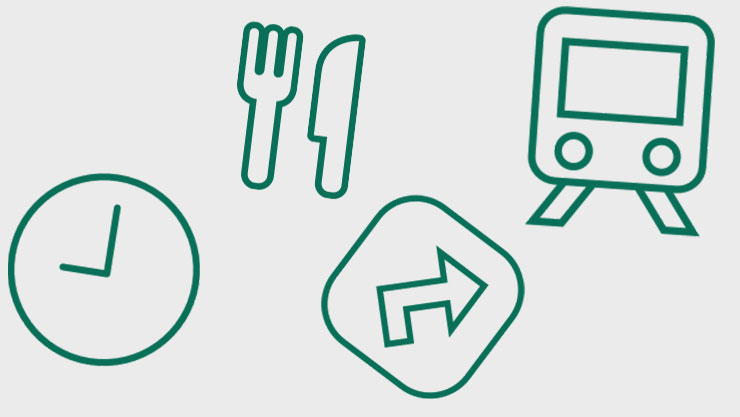
Kohandatud kõnetuvastus
Kohanda kõnetuvastusmootorit, kasutades oma slaidide sõnavara ja slaidi märkmeid, et kohaneda jargoni, tehniliste terminite ning toote või koha nimedega. Kohandamine on praegu saadaval inglise, Hiina ja Hispaania keeles.
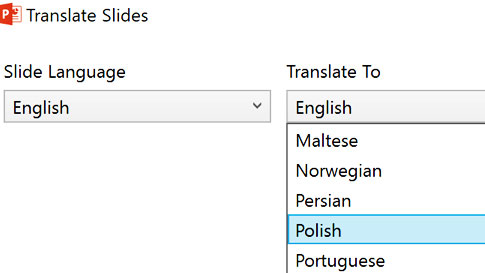
Tõlgitud esitlused säilitatud vorminguga
Nupp "Tõlgi slaidid" võimaldab esineja tõlkida kogu esitluse, säilitades samal ajal selle vormingu.
Tehnoloogia esitlus tõlkija taga
Esitluse tõlkija PowerPoint on powered by Microsoft Translator Live funktsioon, mis võimaldab teil on tõlgitud vestlused alustades või liituda vestlus tõlkija rakendusest. kuni 100 inimest saavad vestelda korraga, kasutades Tõlkija app või otse oma brauserist http://translate.it.
Microsoft Translator live-funktsioon on loodud Microsoft Translatori kõnetõlke põhitehnoloogia, Microsoft TranslatorI API, Azure'i kognitiivse teenuse abil.
Esitluse tõlkija ühendab kõnetuvastuse kohandamise võimalusi kohandatud kõneteenus (CSS) Azure ' i kognitiivsed teenused kohandada kõnetuvastus esitluses kasutatud sõnavara.
PowerPointi esitluse tõlkija seadistamine
Siin on teavet selle kohta, kuidas lisandmooduli alla laadida, installida ja QR-ja vestluskoodi otse esitlusest jagada, et teie vaatajaskond saaks oma keeles teksti jälgida.
LAE ESITLUS TÕLKIJAETTEKANNE tõlkija tegevuses
Selle demo jaoks on inglise keel valitud kõne-ja kuuldekeelne keel-rõhutades Live-pealdise kasutamist Kurtide või kuulmiskogukonna kõvade jaoks. Kasutajad võivad ka liituda ja osaleda teistes keeltes. Kõnelused olid pealkirjaga "juurdepääs ja mõistmine klassiruumis: kuidas Kurt lapsed õpivad (või mitte)", antud Microsoft Research on 9 mai, 2017.
Kohandatud kõnetuvastuse tegeleb?
- Parandab subtiitrite täpsust, õppides slaidide ja slaidide sisust. Mõnel juhul näete täpsuse parandamiseks kuni 30%.
- Kohandab kõnetuvastust tööstusega sõnavara, tehniliste terminite, akronüümide ning toote-või kohanimesid. Kohandamine vähendab neid tõrkeid teie subtiitrid, kui sõnad on olemas slaidi või slaidi märkmed.
Kohandatud kõne häälestamine esitluses
- Kui te esimest korda oma esitluse kõnetuvastust kohandate, võib esitluse tõlkija õppimise lõpetamiseks kuluda kuni 5 minutit.
- Pärast esimest korda hakkavad subtiitrid koheselt käivituma, kui te ei värskenda slaidide sisu.
- Vihje: käivitage kohandatud kõnetuvastus harjutamise ajal, et te ei kogeks viivitusi, kui esitate oma vaatajaskonnale.
Kuidas kohandatud kõne tunnustamise funktsioon toimib?
Kohandatud Kõnetuvastuse funktsioon töötab teie slaidide sisuga ainulaadsete keelemudelite koolitamise teel. Microsofti kõnetuvastuse mootori keele mudelid on optimeeritud levinud kasutamise stsenaariumide jaoks.
Keelemudel on tõenäosuse jaotus sõnade järjestuste vahel ja aitab süsteemil otsustada, millised sõnad on sarnased, tuginedes sõnade järjestusele. Näiteks "tunne kõne" ja "vrakk kena rand" heli nii, kuid esimene lause on palju tõenäolisem, ja seetõttu määratakse kõrgema punktisumma keele mudel.
Kui teie esitlus kasutab teatud sõnastiku üksusi (nt tootenimesid või žargooni, mis esineb harva tavalises kõnes), on tõenäoline, et saate hankida parema jõudluse, kohandades keelemudelit.
Näiteks kui teie esitlus on autode kohta, võib see sisaldada termineid nagu "powertrain" või "katalüütilise muunduri" või "piiratud kviitungi erinevus". Keelemudeli kohandamine võimaldab süsteemil seda õppida.
Kui kasutate rakenduse esitluse tõlkija kõnetuvastuse funktsiooni kohandamine, edastatakse esitluse sisu (sh slaidide märkmed) turvaliselt Microsoft translaatori transkriptsiooni teenusele, et luua kohandatud keelemudel, mis põhineb andmeid. Kohandamise jaoks kasutatavaid andmeid ei tuvastata ja neid säilitatakse täies mahus koos kohandatud mudeliga teenusega kolmekümne (30) päeva jooksul alates viimasest kasutamisest, et toetada teie tulevasi esitlusi ja keelemodelleerimise kasutamist.
Näpunäiteid esitluse tõlkija
Audio/visuaalne häälestamine
Enne alustamist peate:
- Töötav mikrofon: soovitame kasutada Bluetooth-peakomplekti, et saaksite piiranguteta ringi liikuda. Vaadake meie soovitatud peakomplektide loendit
- PowerPoint Windowsi: ainult PC. Veenduge, et teil kõik Office'i rakendused avatuks, kui esitluse tõlkija installib. Kui installitud, lisandmooduli update automaatselt iga kord, kui uus versioon on avaldatud.
- Õigused: kui olete haridaja ja kasutate PowerPointi jaoks kooli sisselogimist, peate võib-olla pöörduma oma administraatori poole, et installida lisandmoodul seadmesse (s).
- Interneti-ühendus: Hard-juhtmega ühendus on ideaalne, kuid usaldusväärne WiFi-ühendus toimib hästi ka. Juhul, kui kasutate lisandmooduli sündmuse, õppejõud peaks kasutama traadiga ühendus, kui võimalik, või spetsiaalne WiFi. Kuigi see töötab WiFi või 4G, kui kas on nõrk, või on palju konkurentsi ribalaius, see võib negatiivselt mõjutada jõudlust. Publiku osalejad saavad kasutada WiFi või 4G, sest nad saavad ainult transkripte või tõlked ja nende andmete nõuded on palju väiksem.
Kohandatud sisu seadistamine
Sõltuvalt sellest, mida esitate, soovite tõenäoliselt kohandada, kuidas esitluse tõlkija teie sisu "mõistab".
Siin on mõned näpunäited häälestama CSS-i.
- Sisaldab kogu asjakohast sisu: Ärge unustage märkmete saatejuht! Enne CSS "õpib" sisu, sisu peab olema jooksul slaidid või slaidi märkmed. Täielik lauset kasutatakse sõna konteksti, nii täis skripti esitluse jooksul slaidi märkmed on kasulikud.
- "Alustada subtiitritega" klõpsamisel kuvatakse dialoogiboks ülesseadmine oma esitluse. Ärge unustage kontrollida kast, mis ütleb "Isikupärastamine kõnetuvastus", nii et saate kohandada oma esitluse kõne mudel *. See võtab 3-5 minutit sõltuvalt pikkusest oma esitluse.
- Treenige ette. Teenus säilitab sisu, märkmeid ja helilogisid 30 (30) päeva pärast viimast kasutamist, et toetada tulevasi esitlusi. Süsteemi peate uuesti koolitama ainult siis, kui olete värskendanud sisu või kui viimasest koolitusest on möödunud 30 päeva.
* Praegu toetatakse ainult inglise ja Hiina keelt.
Microsoft Translator live funktsioon
Nüüd, kui teie audio-, visuaal-ja esitussisu on valmis minema, saate nüüd alustada esitamist! See on koht, kus publiku osalus võib mängida rolli – laiendada vaatajaskonda, kes mõistab teie sisu, või paluge neil oma keeles reaalajas kommentaare esitada.
Siin on mõned näpunäited Microsoft Translator Live-funktsiooni seadistamiseks.
- Kui klõpsate nuppu "Alusta Subtitling", kuvatakse teie esitluse häälestamisel dialoogiaken. Jaotises "lisasätted" kontrollige kindlasti kasti, mis ütleb "lisa Õpetuslik slaid". See selgitab publikule, kuidas nad saavad vaadata subtiitreid oma seadmetes.
- Lisandmoodul sisestab seejärel enne esitluse algust juhendamisslaidi. Need juhised võimaldavad teie vaatajaskonnani hõlpsasti liituda (kuni 100 inimest) oma seadmes oma keeles.
- Valige "sisse" publik-otse oma seadmest – sellekohaseid märkusi või "mute" publik nii, et esitlus on katkematu. Lihtsalt klõpsake "Publikut Unmuted" esitlus, interaktiivne Q&A istungjärgu lõpus.

Esitluse tõlkija abi & KKK
Hankige oma küsimustele vastused, otsides meie spikrit ja KKK jaotist.
ESITLUSE tõlkija KKK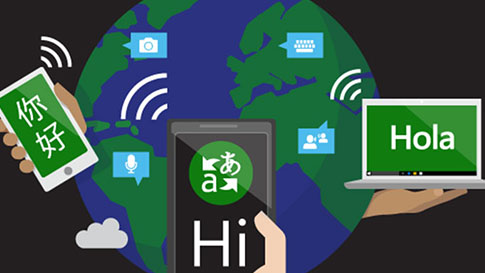
Tõlkija keeled
Kas soovite teada, milliseid funktsioone teie valitud keeles toetatakse? Külasta meie keelte lehte.
TÕLKIJA KEELED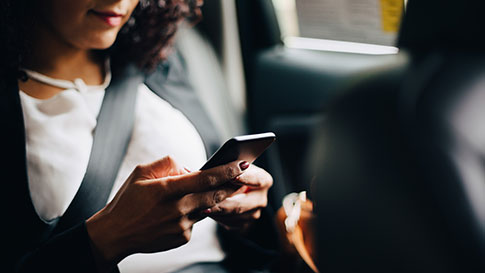
Tõlkija äri
Vaadake lisateavet selle kohta, kuidas Microsoft Translator ' i teksti-ja kõnetõlketehnoloogia võib teie ettevõtet globaliseerida ja teie kliente kogu maailmas ühendada.
TÕLKIJA ÄRIKOHAS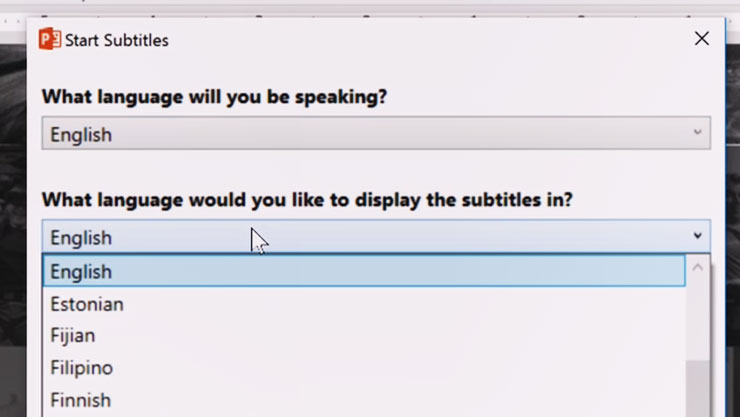
PowerPoint esitlus tõlkija
Laadige lisandmoodul alla (ainult Windowsis).
LAADI LISANDMOODUL ALLA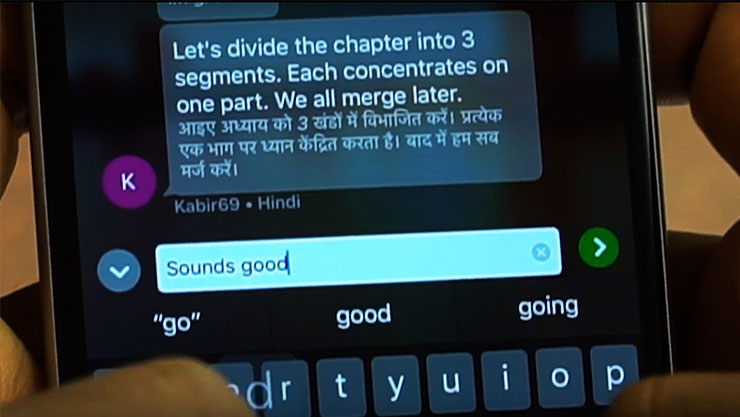
Tõlkija app
Õpilased saavad jälgida koos esitlus tõlkija oma keeles ja Keeleõppijatel võib olla üks-ühele tõlgitud vestlused õpetajad kasutades app.
LISATEAVE RAKENDUSE FUNKTSIOONIDE KOHTA



